提到PPT排版,坦白讲,我已经分享过很多的方法,比如像卡片法,分栏法,拆分法……
如果你经常阅读我的文章,相信你会有一定的收获。不过,也不得不说,PPT排版的形式千千万,总有新的方法,值得我们去学习。
因此,这篇文章,就来跟各位分享一种,简单实用,却又创意十足的PPT排版方法。那就是:

只利用基础的圆形,就可以帮你实现更出彩的排版布局。就像这样:



那问题来了,这个方法,到底是如何运用的呢?
按照圆形不同的形态和尺寸,可以分为三种方法。分别是:
正圆排版法
椭圆排版法
半圆排版法
咱们挨个来说。
01正圆排版法
这个方法很好理解,无非就是在PPT页面中心画一个圆圈,让内容围绕其进行排版。而且,相信很多人都采用过类似的形式:
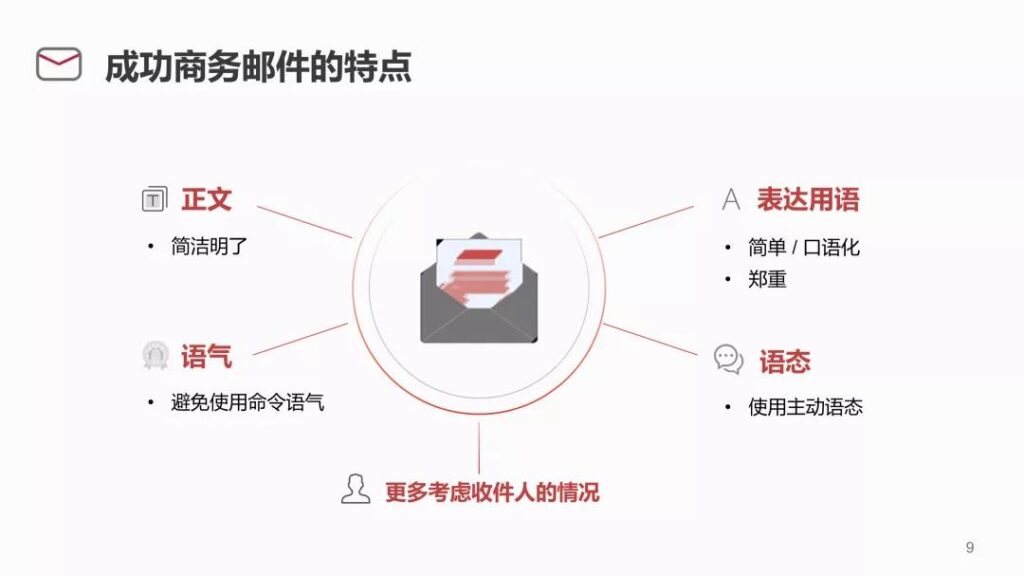
不得不说的是,虽然方法很简单,但很多人做出来的页面,其实很单调。就像这样:

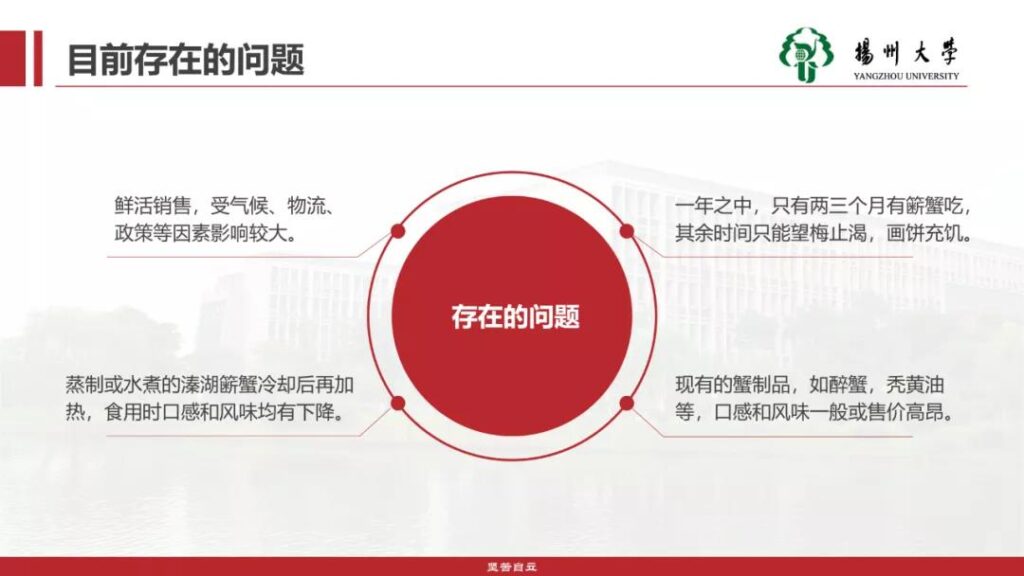
而在一些不错的作品中,采用同样的做法,但视觉效果却有很大差异。比如像高通的PPT案例:
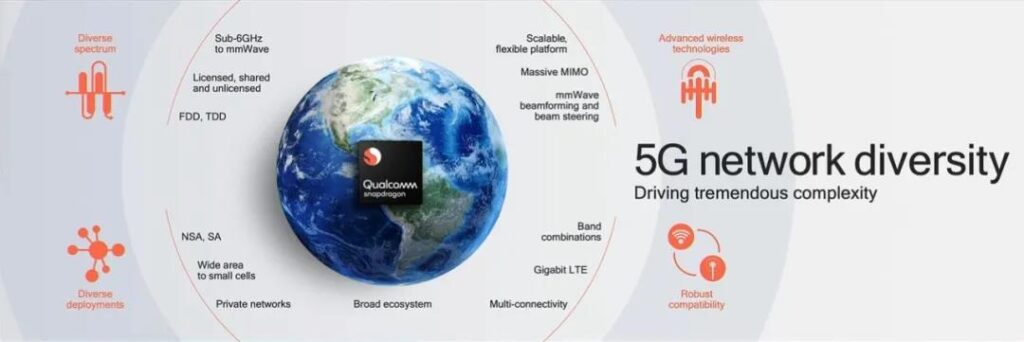

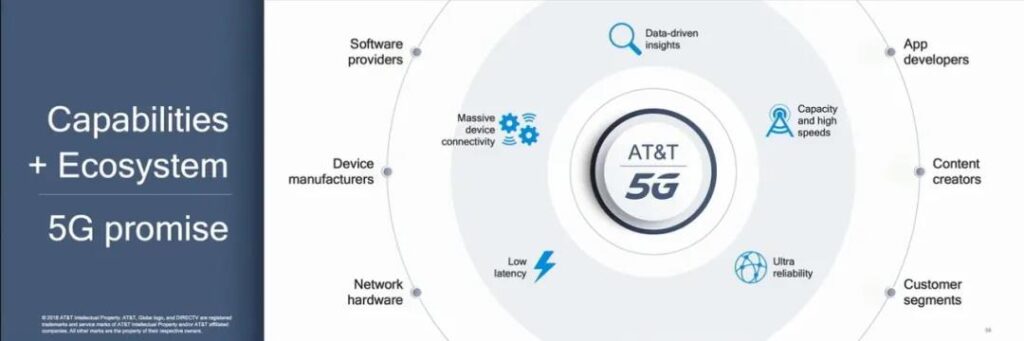
那么,到底差在哪里了呢?用一个词来解释,就是缺少视觉层次感。
啥意思呢?很多人在采用这个方法时,可能只是简单地画一个圆而已。就像这样,看起来是不是很单调?
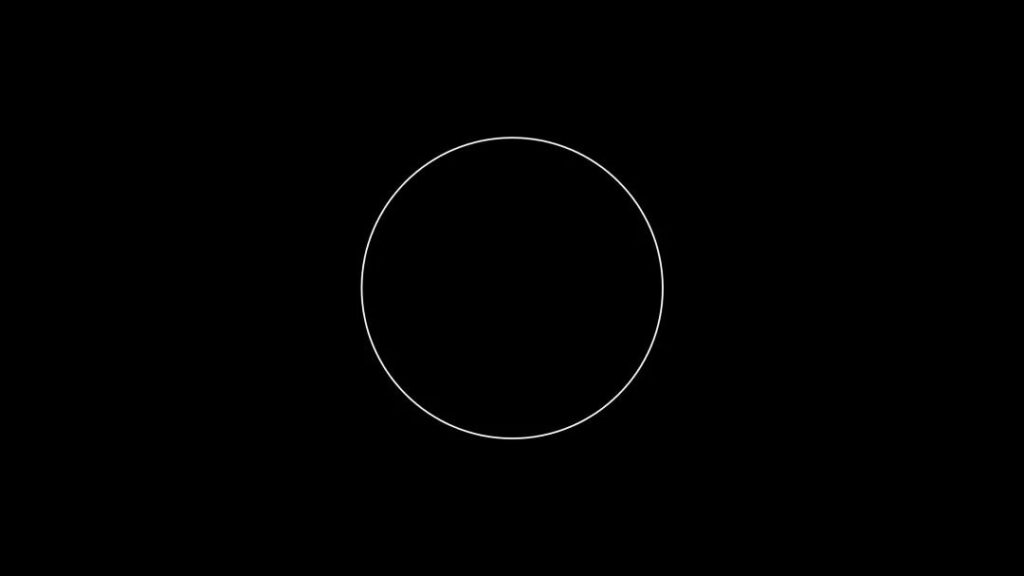
那什么叫做有视觉层次感呢?这就需要元素在视觉上形成一些对比,我总结了6种形式:
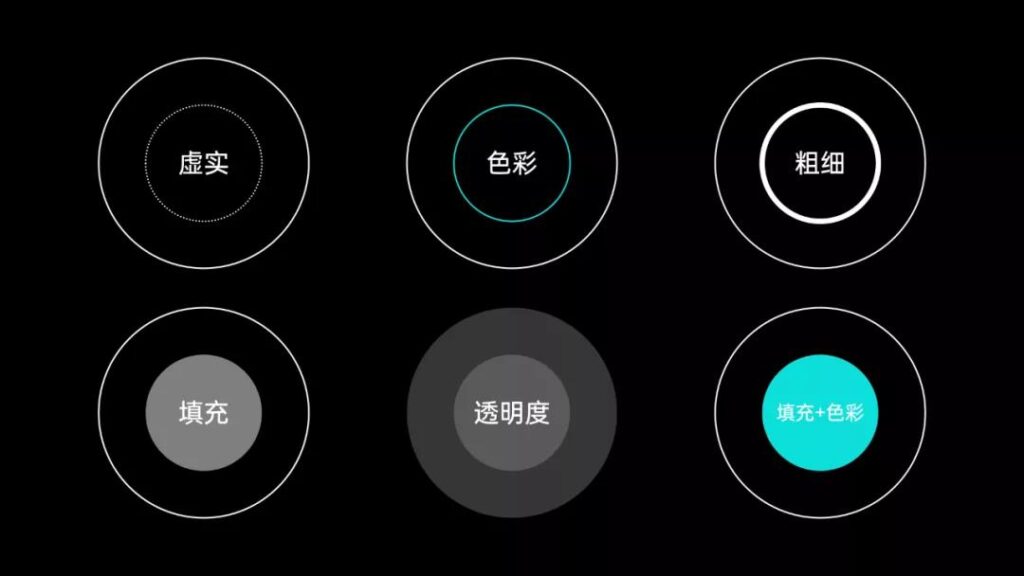
当我们利用对比的手法,把上面的圆形处理之后,可以看下效果:
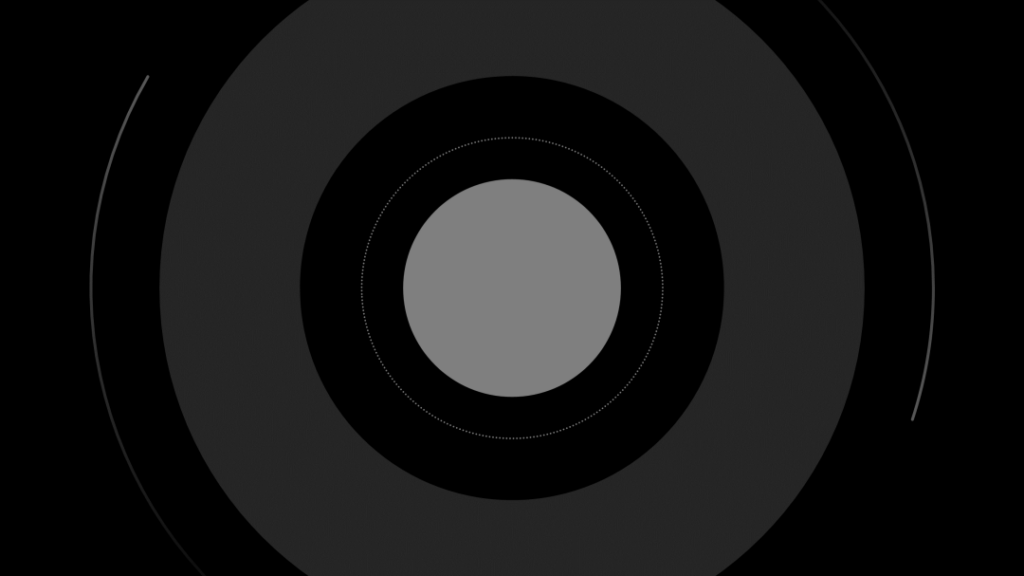
为了便于各位理解,咱们通过一个实际的页面,来解释一下。比如就拿这个页面来说,很单调,对吗?

当我们利用多种形式,进行对比之后呢,视觉层次感是不是有了很明显的提升?

怎么样?看到差别了吗?
明白这一点之后,咱们再回到前面分享的方法,该如何利用圆形进行排版呢?
来看一个实际的PPT排版案例,比如就是它了:

页面左侧有4个独立的内容,可以对其进行环形排版:
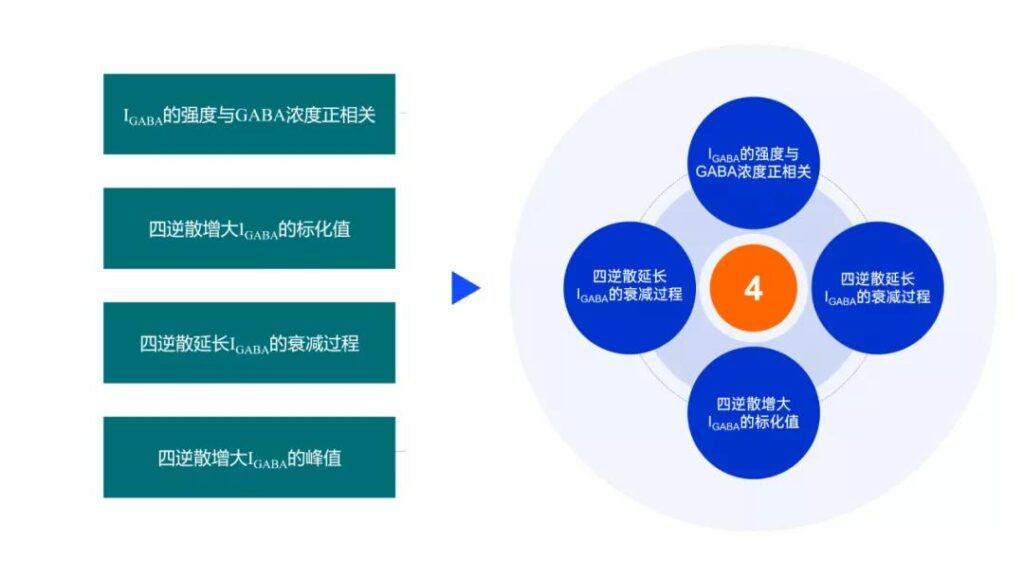
操作上没啥可说的,就是画圆形,形成视觉对比
完成了上一步之后,按照原稿内容的逻辑关系,进行PPT内容排版即可:
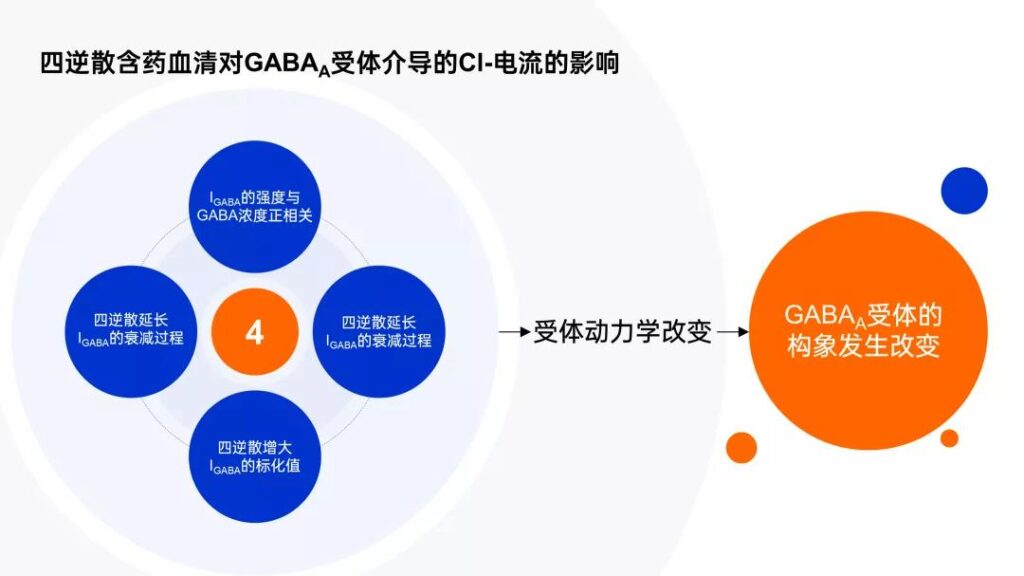
02半圆排版法
如果页面区域有限,我们还可以利用半边圆形进行排版,当然,关于这种方法,我们也可以称之为『弧形排版』。
就像这样:

当然,这种排版方法与上个方法,没有太多差异,所以,就不再这里多废话。给各位找两个还不错的案例,可以理解一下:


这里唯一提醒的地方在于,当采用半圆型排版时,一定要注意视觉平衡,避免页面一侧过于空洞。


03椭圆排版法
与上个方法类似,只是在形式上,从正圆变成了椭圆。这种方法最大的好处,就是页面的透视感极强,有很明显的空间感。
就像这样:
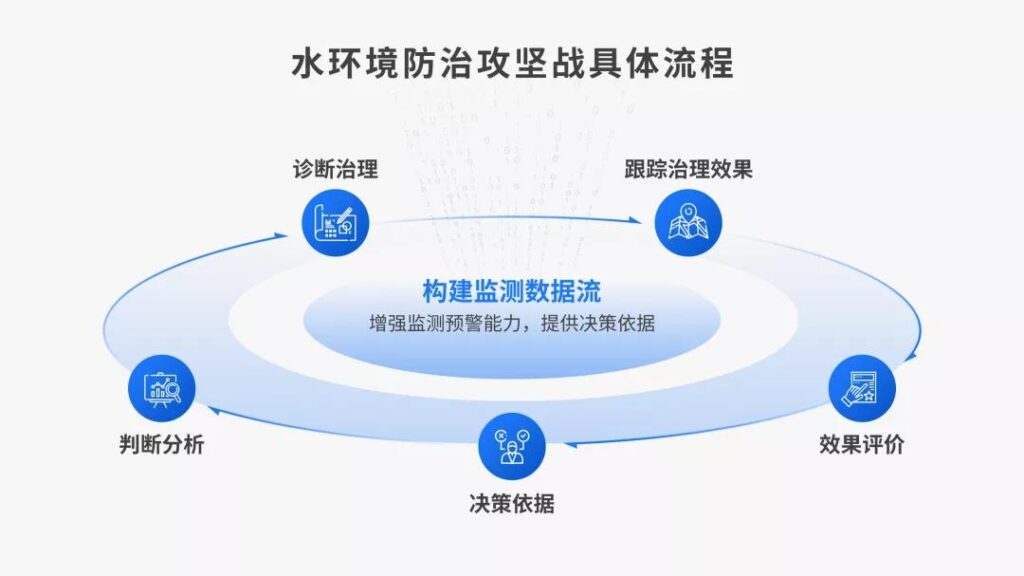
而这种PPT排版方式的应用场景,还是挺广泛的,我一般会把它用在下面两个场景中。
1.与球体元素结合,营造星空的感觉
啥意思呢?举一个例子,相信你看完就能理解:

而制作这样的PPT页面,其实在操作上几乎约等于没有难度,比如拿这个页面来讲:
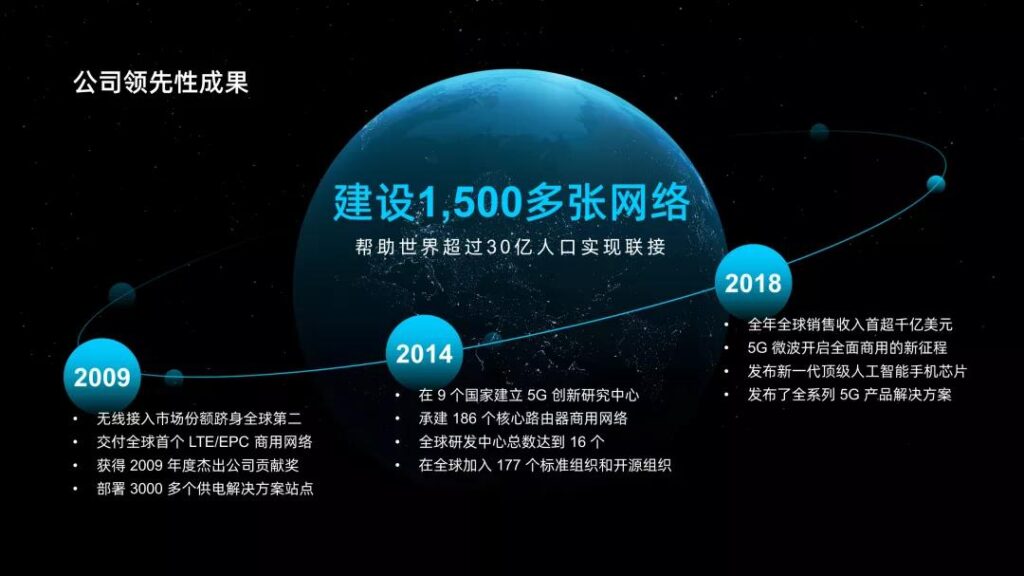
如果我们想要制作这个页面,可能唯一的难点,就在于如何绘制这根弧线:
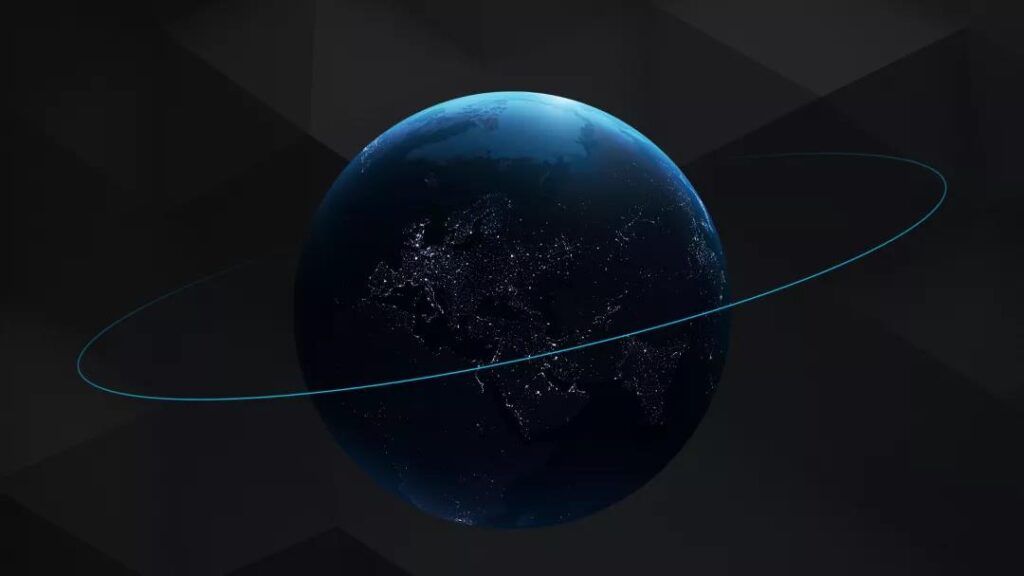
方法呢,很简单,只需要在线条的渐变光圈处,选择其中一端颜色的透明度,为100%即可:

2.多个椭圆叠加,制作生态图底座
啥意思呢?先来给各位解释一下,什么叫做生态图。就像这样:

在很多方案汇报PPT模板中,都会见到,通俗点说,就是完整地呈现出方案的全貌。
而利用椭圆叠加的方式,非常适合用在这一类型的页面中,比如像我之前为腾讯云制作的PPT:
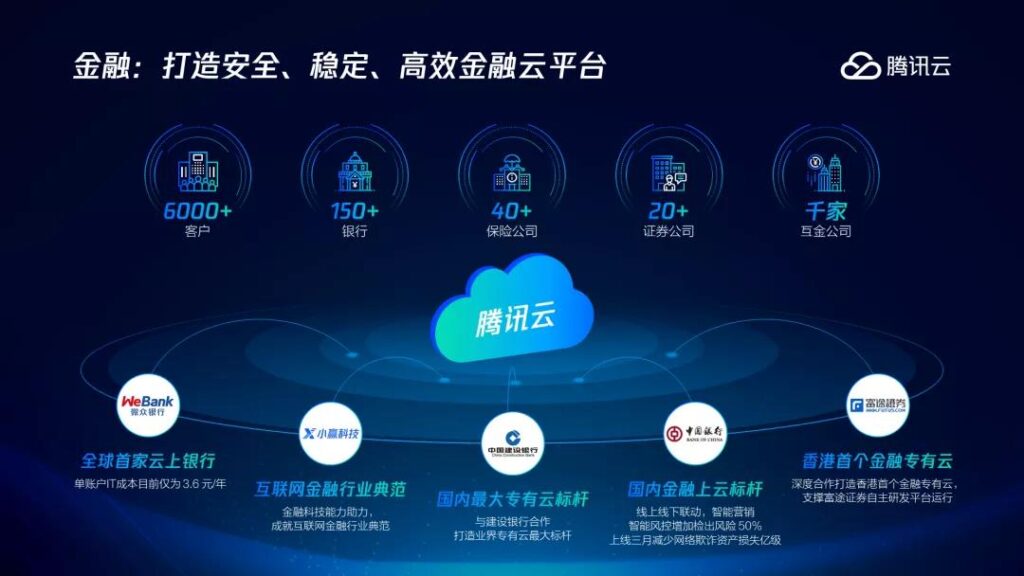

这就是椭圆形排版的用途。
接下来,咱们通过一个实际的PPT制作案例,来复习一遍整篇文章的知识点。
比如咱们就拿这个页面来说,因为圆形排版,非常适合呈现独立关系的内容,所以,用在这个页面上,非常合适:
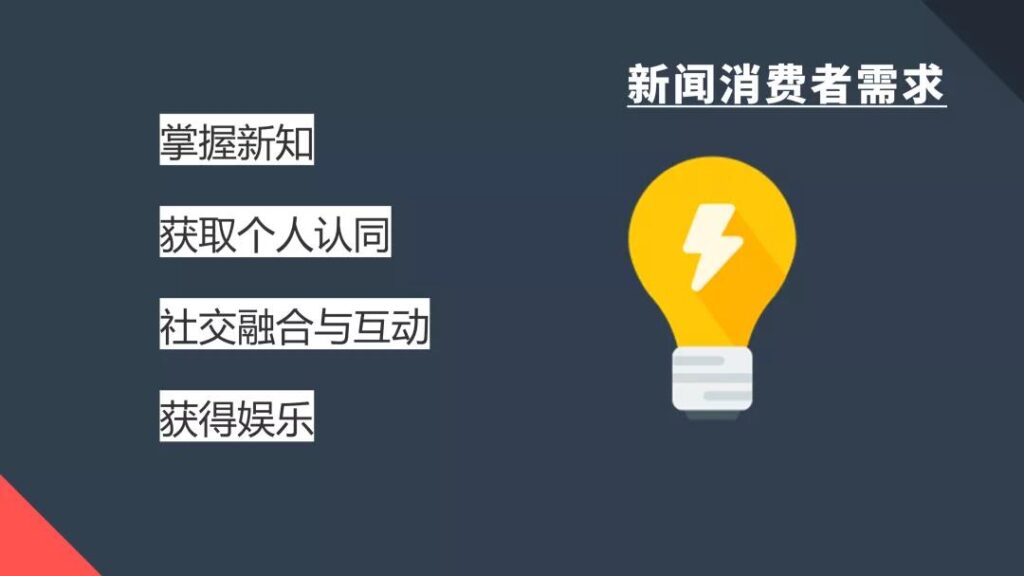
首先,我们还是基于前面分享的方法,先来画出各种不同形态的圆形,注意,一定要在视觉上形成对比:

接下来,我们把对应的内容,放在页面上。这里解释一下,中间的手机界面,是我自己找的,这种做法有两个好处:
与内容含义建立视觉关联;
有效地避免页面中心空洞;
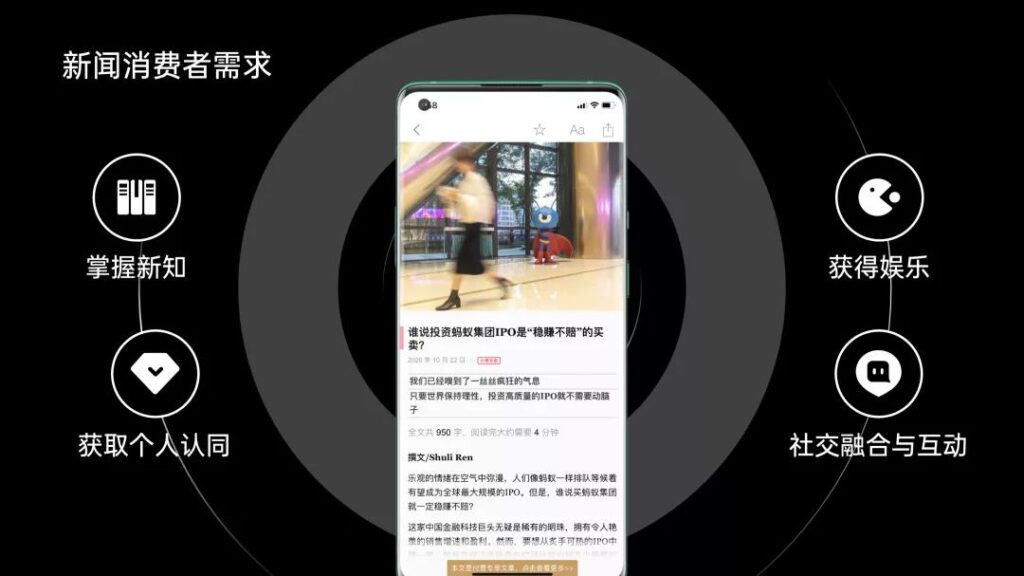
到了这一步之后呢,我们可以找一些背景图片,进一步增强可视化效果:

但是,问题在于,页面看起来略显单调,因为只有白色。那怎么去解决这个问题呢?
这里分享一个方法,叫做叠色,啥意思呢?先来看下最终效果:
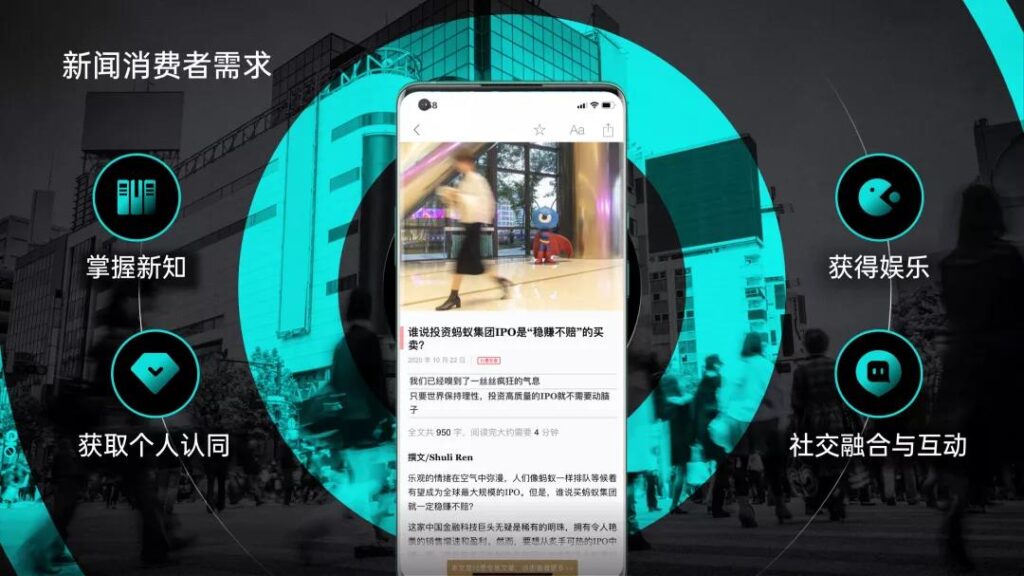
页面的视觉效果,是不是更丰富了一些呢?那问题来了,这是怎么完成的呢?
第一步,先来对图片进行处理。需要有一张黑白图片,一张彩色图片:

彩色的图片,可以利用一个网站进行一键生成:

网址:https://duotone.shapefactory.co/
第二步,把彩色图片填充在背景中,然后,其它内容,覆盖在页面上方:

第三步,点击页面中心的圆环,设置形状格式,选择背景填充:
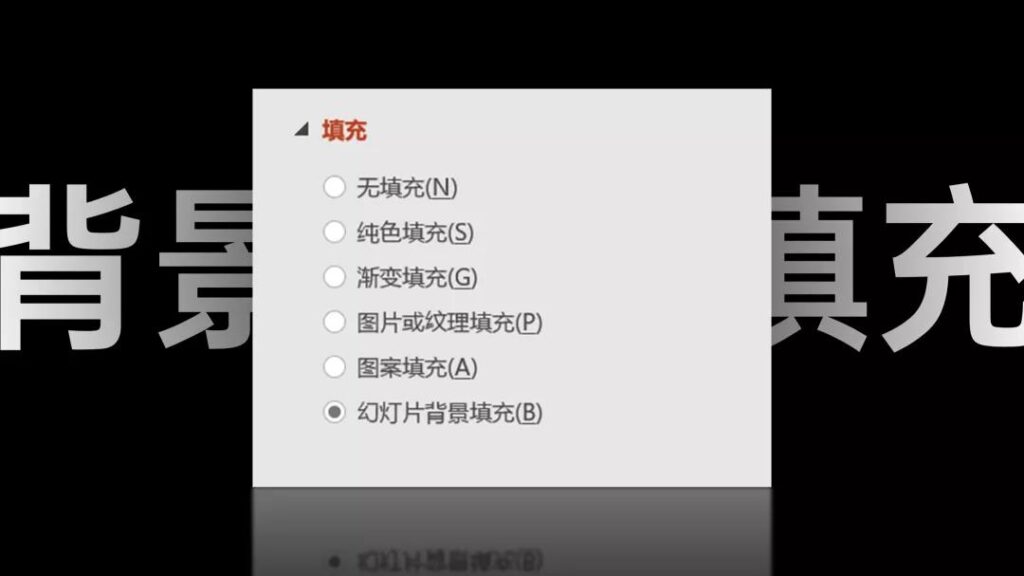
这时候,页面就变成了我们前面看到的样子:
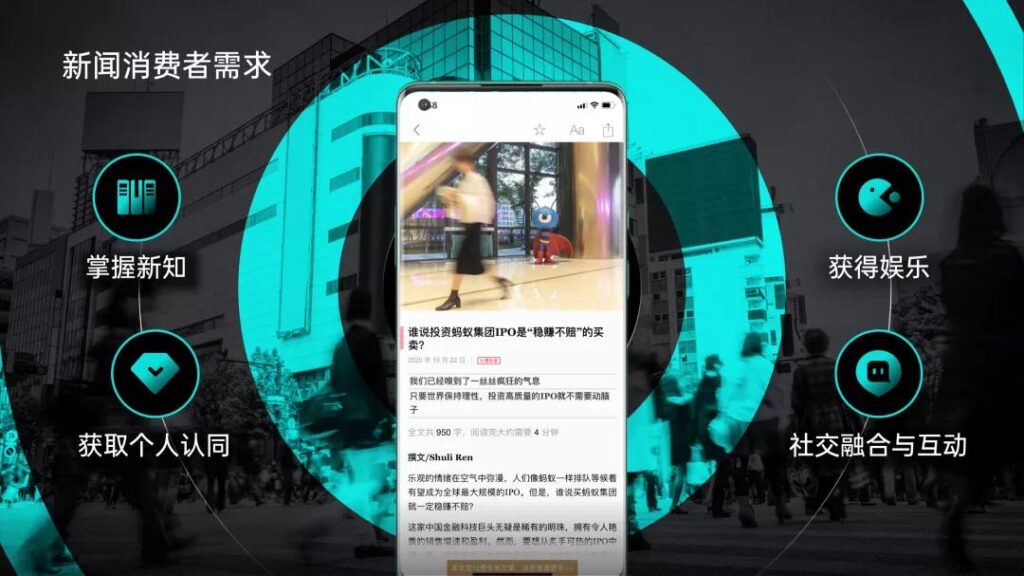
怎么样?明白了吗?
以上分享的3种PPT内容排版方法,都非常容易上手,只是简单地利用一个圆形,就可以更好的辅助我们进行排版呈现。
如果你平时没有想到过这些用法,那么,记得收藏,毕竟『收藏了≈学会了』嘛!

 2022-09-05
2022-09-05 8610
8610